U 盘装系统操作步骤总结
随着科技的不断发展安装操作系统的方法也是越来越多样化,其中使用 U 盘装系统就是其中一个方法,我们常见的 Windows 操作系统、MacOS 系统以及 Linux 系统都可以使用 U 盘进行安装。
为什么选用 U 盘安装系统
在安装系统的时候我们选择使用 U 盘来安装有着以下一些优点:
便捷性:U 盘体积小巧,易于携带,不像光盘那样容易损坏。使用 U 盘装系统时,只需将其插入电脑的 USB 接口即可,无需额外的光驱设备。
多样性:U 盘可以存储多个操作系统的安装文件,便于在不同设备上安装或重新安装操作系统。

操作步骤
U 盘怎么装系统呢?首先肯定是要准备一个有足够容量并且空白的 U 盘,然后我们需要制作一个 U 盘启动盘,制作 U 盘启动盘的方法有多种,我们可以在官网制作,也可以在一些第三方的软件上制作。
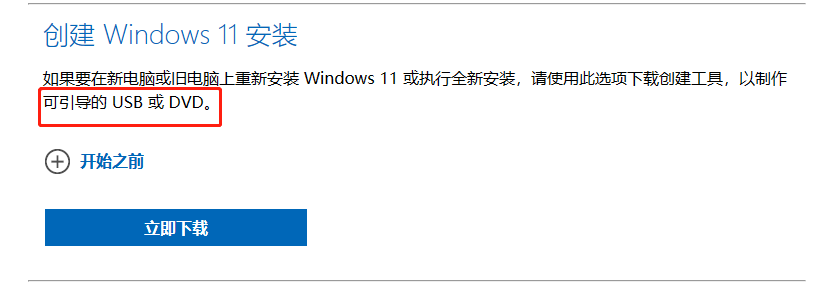
或者我们也可以在第三方软件中比如电手装机软件中制作可启动盘。
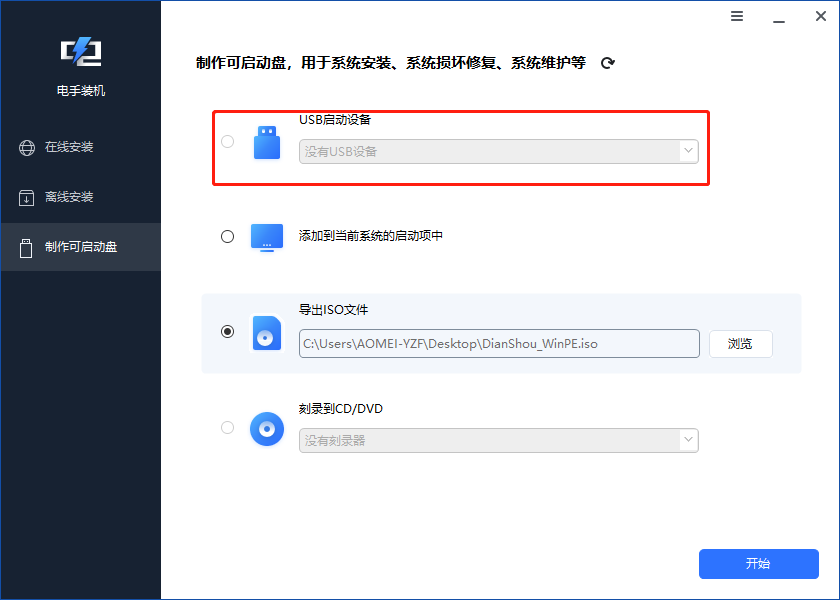
在制作完成之后我们就需要将 U 盘插入需要安装系统的电脑,开启电脑的时候按下 Delete(或者 F1、F2 等)键进入电脑的 BIOS 设置界面,将 U 盘启动顺序调整到首位之后保存并退出 BIOS。

这样电脑就会从 U 盘启动,并且会加载你 U 盘中的操作系统安装程序,我们之后就需要根据安装提示进行安装操作,等待安装完成之后在进行语言等选择的初始化设置,设置完成之后就成功发利用 U 盘安装操作系统了。
在安装的过程中可能还需要选择安装位置,大家可以选用整个硬盘也可以创建不同的分区。

注意事项
以上就是 U 盘装系统的步骤,当然在安装的时候我们也由需要注意的地方:
备份数据:在使用 U 盘装系统的时候会将电脑之前的数据给覆盖,所以在安装之前记得将电脑的数据进行备份。
U 盘无法识别:在遇到 U 盘无法识别的时候我们可以尝试更换一个 U 盘,或者检查一下 BIOS 设置中是否启用 USB 接口。
镜像文件安全:在制作 U 盘启动盘的时候记得在正规官方的网站、安全的第三方软件中制作,防止镜像文件夹杂病毒或者垃圾软件。
结论
使用 U 盘装系统是一种便捷、高效且多样化的操作系统安装方法。通过正确的步骤进行操作你可以比较轻松的安装操作系统,不同的操作系统都可以尝试使用 U 盘来安装,记得下载 ISO 文件的时候选择规范的下载地址。
本文编辑:@ 小小辉
©本文著作权归电手所有,未经电手许可,不得转载使用。
